Twitch配信の始め方&やり方!必要なものや収益化条件も解説!

Index
Twitch(ツイッチ)での配信は、ゲームや雑談を通じて、自分の世界観を発信できるワクワクする場です。
とはいえ、配信を始めるにはいくつか準備が必要です。パソコンやマイクといった機材、OBSなどの配信ソフトの設定、Twitchアカウントの作成など、手順が多くて戸惑う方も多いでしょう。
この記事では、Twitch配信を初めてする方に向けて、必要なものや機材の選び方、PCやPS5での配信方法、収益化の条件まで徹底解説します。
「今日からライブ配信を始めたい」という方は、ぜひ参考にしてください。
Twitch配信とは?基本をざっくり解説
Twitchは、Amazonが運営する世界最大級のライブ配信プラットフォームです。もともとゲーム実況に特化しており、e-Sportsの大会中継やプロゲーマーの配信などを視聴できる場として人気を集めました。
ただ最近では、雑談や音楽、料理などゲーム以外の配信も増えており、誰でも気軽に配信を始めやすいのが特徴です。
YouTubeライブとの違いは、視聴者との距離感。Twitchではチャットを通じて配信者とリアルタイムに会話が生まれ、コメントを拾いながら配信を進める双方向型のスタイルが主流です。
さらに注目されているのが収益化のしやすさ。比較的達成しやすい条件でアフィリエイトに参加できるため、配信をしながらお小遣い稼ぎをしたい方にも向いています。
Twitch配信を始めるために必要なもの一覧
Twitch配信を始めるにあたって、必要な機材やソフトウェアは以下のとおりです。
- 配信用PCまたはスマホ
- OBSなどの配信ソフト
- キャプチャーボード
- マイク・オーディオ機材
配信用PCまたはスマホ
Twitchでの配信方法によって、使う機材の選び方が変わってきます。たとえば「雑談だけならスマホでもOK」「ゲーム実況を本格的にしたいならPCが安心」といった印象です。
PC配信は高画質で自由度も高く、配信の幅を広げたい方におすすめです。目安となるスペックは以下を参考にしてください。
- 解像度:1,920×1,080
- フレームレート:60fps(または50fps)
- ビットレート:6,000kbps
- レートコントロール:CBR(固定ビットレート)
- キーフレーム間隔:2秒
- コーデック:NVIDIA NVENCまたはx264
- NVENCプリセット:Quality
- x264プリセット:veryfast 〜 medium
- プロファイル:MainまたはHigh
- Bフレーム数:2
一方、スマホ配信は機能面で制限がありますが、「今日すぐ配信したい」というときに便利です。初期費用も少なく、雑談配信や屋外配信に向いています。
OBSなどの配信ソフト
映像や音声をTwitchに届けるには、配信ソフトが必要です。中でも定番は「OBS Studio」。無料で使える上、プロ仕様のカスタマイズができる優秀なツールです。
OBSでは、ゲーム画面・カメラ映像・画像・文字などを自由に組み合わせて配信画面を作れます。「ゲームの横にコメント欄を表示する」「テロップを入れる」といったことも簡単にできます。
初心者の方には、Twitch公式の「Twitch Studio」もおすすめです。Twitchアカウントと自動で連携できる上に設定ガイドも付いているので、スマホ配信の方は試してみてください。
キャプチャーボード
SwitchやPS5などの家庭用ゲーム機をPCに映して配信するには、「キャプチャーボード」という機材が必須です。キャプチャーボードがないとゲーム画面をPCに取り込めず、Twitchでの配信もできません。
選ぶときは以下のポイントを確認しましょう。
- 解像度:フルHD(1,080p)以上対応
- フレームレート:60fps対応
- 遅延対策:パススルー機能付き
- 接続方式:USB接続が手軽
代表的な製品は以下のとおりです。
| メーカー | 価格帯 | 特徴 |
|---|---|---|
| Elgato | 2~3万円 | 安定性が高く長く使える |
| AVerMedia | 1.5~2万円 | コスパが良く初心者に人気 |
マイク・オーディオ機材
配信では声の聞きやすさが視聴者の満足度を左右します。どれだけ内容が面白くても、声がこもっていたり雑音が多かったりすると途中で離脱されてしまうからです。
マイクの種類と特徴は以下の通りです。
- USBマイク:初心者向け、接続が簡単
- XLRマイク:高音質、インターフェースが必要
- ヘッドセット:手軽に使える、音質はやや控えめ
また、指向性にも種類があります。
- 単一指向性:一人配信に最適、正面の音をしっかり拾う
- 双指向性:対面での配信に便利
- 無指向性:複数人で話す場面に適している
自分のスタイルに合ったマイクを見つけて、配信の質を上げていきましょう。
Twitch配信の始め方&やり方【PC編】
以下の手順に従って、段階的に設定を進めていきましょう。
1.アカウント作成と2段階認証
2.OBSをTwitchに接続
3.配信画面・音声設定を行う
4.タイトル・カテゴリを入力
STEP1:アカウント作成と2段階認証
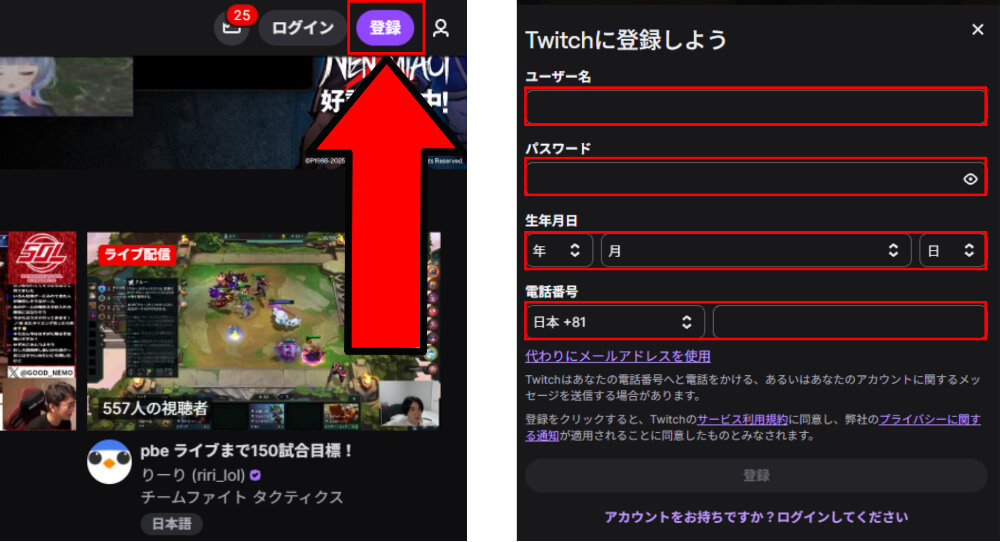
まずはTwitchのアカウントを作成します。Twitchの公式サイトにアクセスし、右上の「登録」ボタンをクリックしてください。
入力する項目は以下のとおりです。
- ユーザー名(あなたの配信名として表示されます)
- パスワード(8文字以上)
- 生年月日(13歳未満は利用不可)
- 電話番号またはメールアドレス
アカウントを作成しただけでは配信できません。Twitchでは2段階認証が必須です。設定方法は以下のとおりです。
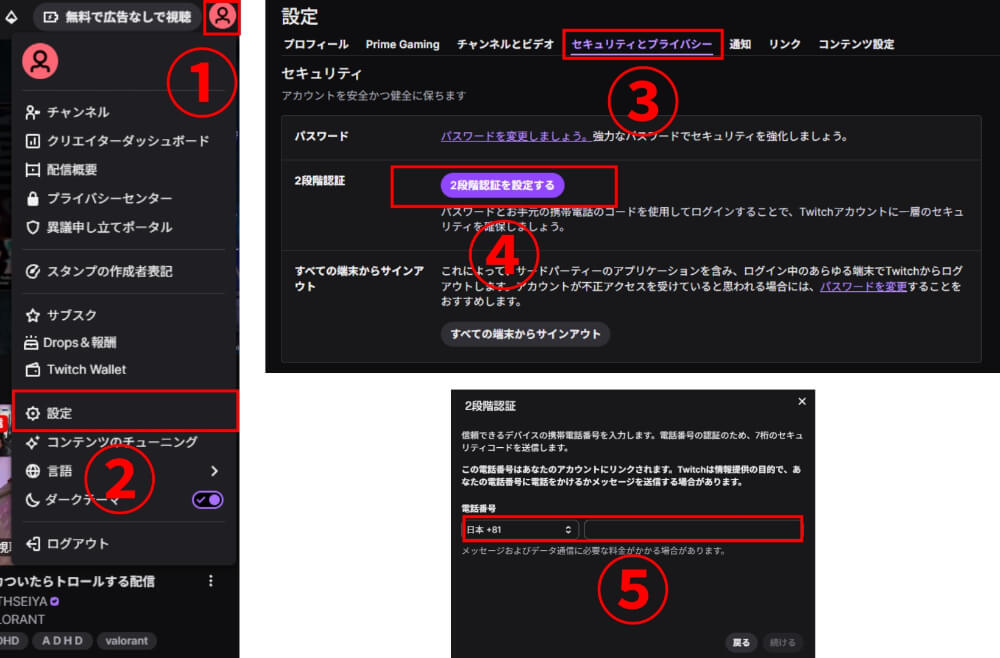
1.プロフィール画像をクリック
2.「設定」
3.「セキュリティとプライバシー」
4.「2段階認証を設定する」
5.電話番号を入力し、SMSで届くコードを入力
さらにセキュリティを強化したい方は、認証アプリ(Authyなど)の利用もおすすめです。
STEP2:OBSをTwitchに接続
続いて、配信方法や始め方を知る前に、配信用ソフト「OBS Studio」をインストールし、Twitchと接続します。まずはOBS公式サイトにアクセスし、インストーラーをダウンロードしてください。
インストールが終わったらOBSを起動し、初回の自動構成ウィザードは「キャンセル」を選びましょう。
Twitchとの連携手順は以下のとおりです。
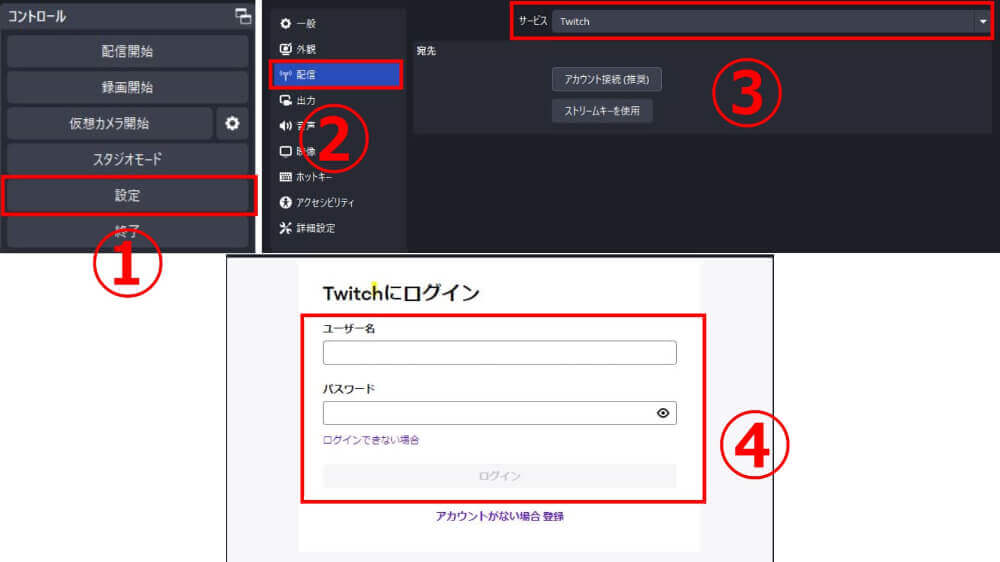
1.OBSの「設定」をクリック
2.「配信」をクリック
3.サービスに「Twitch」を選び「アカウント接続」をクリック
4.ユーザー名、パスワードを入力してTwitchにログイン
接続が完了すると、OBS側に「ストリームキー」が自動入力されます。これであなたの映像がTwitchへ送信できるようになります。
STEP3:配信画面・音声設定を行う
OBS上で配信画面と音声の設定をしましょう。まず、視聴者に見せたい画面を「ソース」として登録します。
OBSのソース欄で「+」をクリック後、配信目的に合わせて以下のソースを追加しましょう。
- ゲーム配信→「ゲームキャプチャ」
- 雑談配信→「映像キャプチャデバイス」(Webカメラ)
- 画像やロゴ →「画像」
次に、音声設定です。
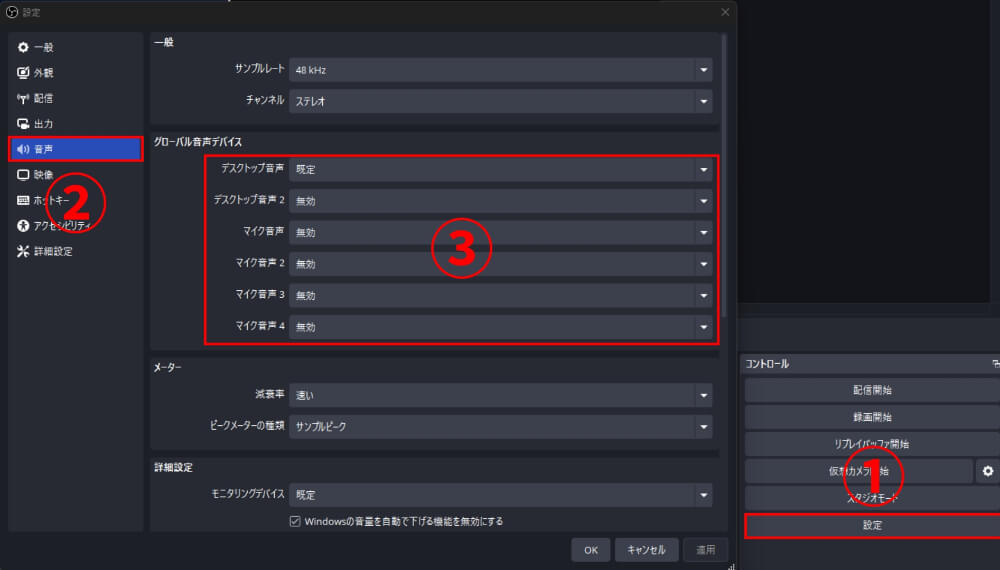
OBSの「設定」→「音声」を選択し、「デスクトップ音声」や「マイク音声」が「既定」になっているか確認しましょう。
STEP4:タイトル・カテゴリを入力
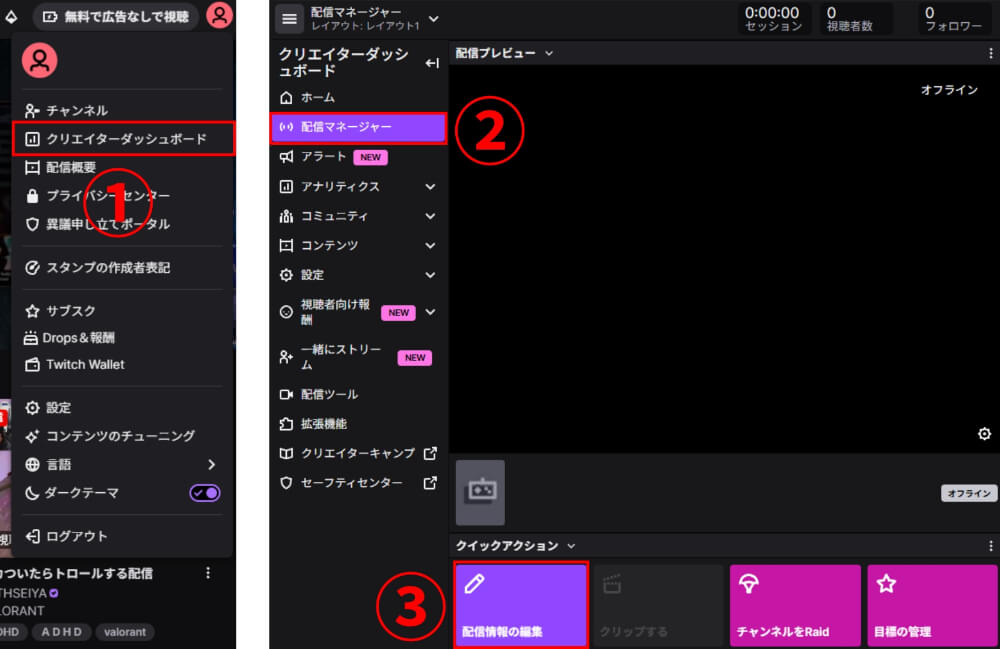
配信の準備が整ったら、Twitchの配信画面で視聴者に向けた情報を設定しましょう。設定する場所は「クリエイターダッシュボード」→「配信マネージャー」→「配信情報の編集」です。
入力する項目は以下のとおりです。
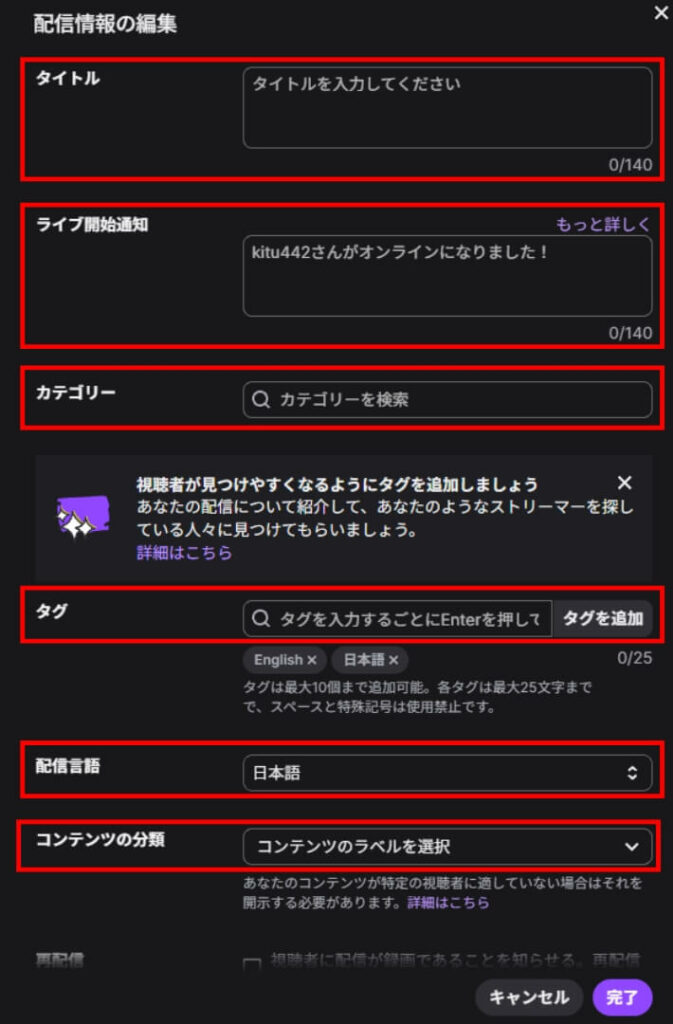
- 配信タイトル:何の配信かが伝わる言葉(例:「Apex参加型!初心者歓迎」)
- カテゴリ:ゲーム名や雑談など
- タグ:配信の特徴(例:「参加型」「初見歓迎」)
- 配信言語:日本語を選択
さらに具体的な配信方法は以下の記事で詳しく解説しています。
>>OBS×Twitchの配信方法!接続~配信開始までの完全版!
Twitch配信の始め方&やり方【PS5編】
PS5には「ブロードキャスト機能」が標準搭載されており、PCや配信ソフトを使わずにTwitch配信を始められます。やや設定は多めですが、一度始めてしまえば、次回からは数タップで配信開始できるのでとても便利です。
準備に必要なものは以下のとおりです。
- PS5本体とDualSenseコントローラー
- 配信したいゲームソフト
- 高速インターネット環境
- Twitchアカウント
- マイク(コントローラーに内蔵)
配信方法は以下のとおりです。
まずはTwitchアカウントとの連携です。PS5の「設定」→「ユーザーとアカウント」→「リンク済みサービス」で「Twitch」を選び、「アカウントをリンク」をクリックしてください。スマホでQRコードを読み取るか、表示されたURLにアクセスし、コードを入力すれば接続完了です。
次にブロードキャストの詳細設定を行います。「設定」→「キャプチャーとブロードキャスト」→「ブロードキャスト」を選び、映像品質を1,080pに設定しましょう。マイク音声のオン・オフ、HDカメラ(外付け)の有無、視聴者コメントの表示設定などもこの画面で調整できます。
準備が整ったら配信したいゲームを起動し、DualSenseコントローラーの「クリエイトボタン」を長押し。メニューから「ブロードキャスト」→「Twitch」を選択し、タイトルや説明文を入力したら「ブロードキャストを開始」を押すだけです。
配信中は画面右上に「ただいまブロードキャスト中」と表示されます。終了するときは、もう一度クリエイトボタンを押して「ブロードキャストを終了」を選びましょう。
【配信スタイル別】Twitch配信の始め方・やり方
配信スタイルによって必要な設定や機材が異なります。ここでは、以下の配信スタイル別に最適な配信方法を紹介します。
- 雑談配信
- PCゲーム配信
- スマホゲーム配信
雑談配信
雑談配信はゲームをせずに話すのみのシンプルな配信方法です。スマホ1台からでも配信できる手軽さが魅力で、「今日なにか話したい!」という気持ちだけで始められます。
必要なものは以下のとおりです。
- スマートフォンまたはPC
- マイク(スマホの場合は不要)
- カメラ(顔出しする場合)(スマホの場合は不要)
スマホ配信のやり方は、Twitchアプリの「配信する」ボタンをタップするのみです。PCを使う場合はOBSなどの配信ソフトで、背景画像やチャット欄をレイアウトに加えるとより見やすくなります。
PCゲーム配信
PCゲーム配信はTwitchで最も人気のある配信方法です。配信映えするグラフィックやハイテンポな実況が楽しめるので、観る側も、参加する側も盛り上がりやすい配信スタイルです。
まずは、推奨されるPCスペックを紹介します。
- 解像度:1,920×1,080
- フレームレート:60fps(または50fps)
- ビットレート:6,000kbps
- レートコントロール:CBR(固定ビットレート)
- キーフレーム間隔:2秒
- コーデック:NVIDIA NVENCまたはx264
- NVENCプリセット:Quality
- x264プリセット:veryfast 〜 medium
- プロファイル:MainまたはHigh
- Bフレーム数:2
配信にはOBSを使います。やり方は以下のとおりです。
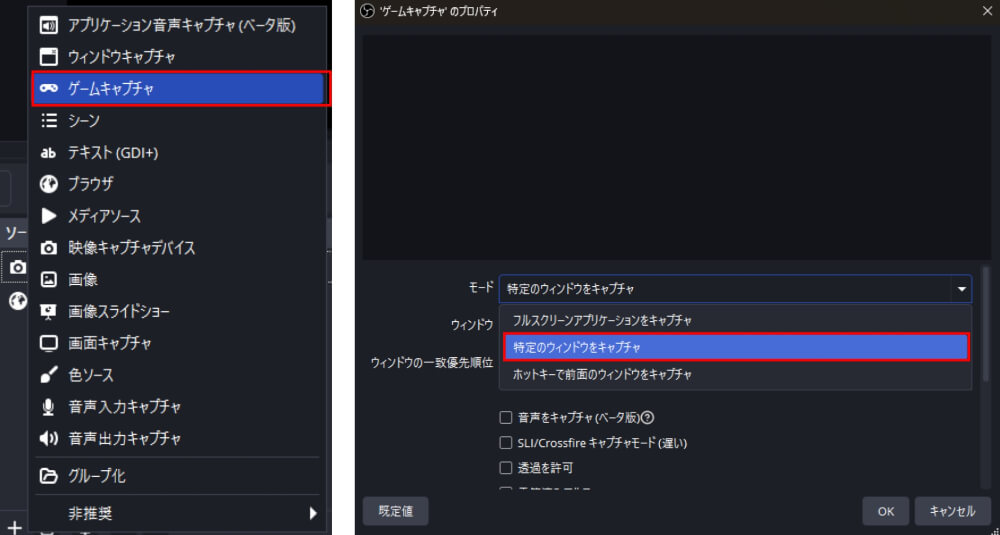
1.OBSのソースに「ゲームキャプチャ」を追加
2.モードは「特定のウィンドウをキャプチャ」
3.ウィンドウでプレイ中のゲームを指定
画質と滑らかさを保つには、ビットレート6,000kbps・フレームレート60fpsを目安に設定しましょう。
配信画面にコメントを表示したい方は、以下の記事も参考にしてください。
>>【Twitch配信者必見】OBSでコメントを表示させる4つの方法
スマホゲーム配信
スマホゲームの配信方法としては、PCを介する必要があります。スマホ画面を直接配信できないため、1度PCに映し出してから配信するのが基本的なやり方です。
主な始め方は以下の2パターンです。
| 配信方法 | 必要な機材・ソフト | 特徴 |
|---|---|---|
| ミラーリングを使う方法 | ・PCと同じWi-fi接続 ・ミラーリングソフト | ・低コストで手軽に始められる ・Wi-fi環境により遅延の可能性あり |
| キャプチャーボードを使う方法 | ・HDMI変換アダプタ ・キャプチャーボード | ・高画質 ・低遅延で安定性が高い ・ややコストがかかる |
Twitchの収益化条件
Twitchで収益を得る方法は大きく分けて2段階あります。
まずは「アフィリエイトプログラム」で投げ銭やサブスク収益を得られるようになり、さらに視聴者数が増えてくると「パートナープログラム」への招待が視野に入ります。
アフィリエイトは誰でも挑戦しやすい入口、パートナーは継続的に安定した配信をしている方向けの上位制度というイメージです。
それぞれの条件は以下のとおりです。
| プログラム名 | 条件① | 条件② | 条件③ | 条件④ |
|---|---|---|---|---|
| アフィリエイト | フォロワー50人以上 | 合計8時間以上の配信 | 配信日数7日以上 | 平均視聴者数3人以上 |
| パートナー | 合計25時間以上の配信 | 配信日数12日以上 | 平均視聴者数75人以上 | ー |
参考:Twitch「アチーブメント」
Twitch配信をもっと楽しむ+差をつけるための工夫
基本的な配信ができるようになったら、さらに配信を魅力的にするためのツールやテクニックを取り入れてみましょう。
- コメント読み上げツールの活用
- ボイスチェンジャーの利用
- ビットレートの調整
コメント読み上げツールの活用
コメント読み上げを始めるには、「音声合成ソフト」と「コメントビューアー」の2つを用意する必要があります。
導入の流れは以下のとおりです。
1.棒読みちゃんをインストール
2.コメントビューアー(わんコメやマルチコメントビューアなど)を用意し、Twitchと連携
3.ビューアー経由で棒読みちゃんにコメントを送信
4.読み上げ形式や音量、特定ワードの読み替えなどをカスタマイズ
なお、TwitchではYouTubeと違って棒読みちゃんと連携しやすいビューアーが少ないため、「わんコメ」などTwitch対応のツールを選ぶことが大切です。
ボイスチェンジャーの利用
ボイスチェンジャーを使うと、リアルタイムで自分の声を別の声に変換できます。たとえばアニメ風の高い声や、ロボットのような無機質な声、異性の声なども自在に演出できるため、自分の声に自信がない方でも配信を楽しめるのが特徴です。
代表的なボイスチェンジャーは以下のとおりです。
ボイスチェンジャーを使うと音質が少し下がったり、BGMとの併用でノイズが出ることがあります。配信前にテストを行い、聞こえ方をチェックしておくことをおすすめします。
ビットレートの調整
画質が荒い、動きがカクつくなどのトラブルが起きているなら、まず見直すべきなのが「ビットレート」です。
ビットレートとは、1秒間に配信で送るデータ量のこと。数値が高いほど映像や音声はクリアになりますが、視聴者の回線負荷も増えるためバランスが大切です。
激しいアクションゲームを高画質で配信したい場合は6,000kbpsを。一方、雑談や静止画が中心なら3,000kbps程度でも十分です。
ビットレートについては以下の記事で詳しく解説しています。
>>【OBSのビットレート目安】配信&録画時の設定をわかりやすく解説
まとめ
この記事では、Twitch配信を始めるために必要な機材・ソフトや、PC・PS5・スマホ別のやり方、収益化の条件まで解説しました。
配信を快適に行うには、以下を整えることが大切です。
- 高画質対応のPCまたはスマホ
- OBSなどの配信ソフト
- 聞き取りやすいマイク
- ゲーム配信をする場合はキャプチャーボード
自分のペースで配信を続けていけば、アフィリエイト条件の達成も夢ではありません。あなたの世界観を届けるTwitch配信、今日から始めましょう。








